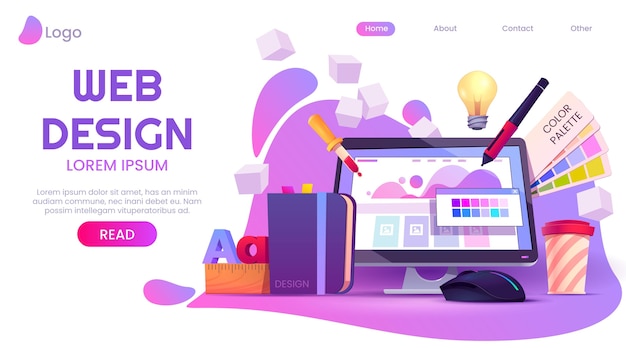Jak zainstalować WordPress — kompleksowa instrukcja instalacji
Jak zainstalować WordPress na serwerze?
Aby zainstalować WordPress na serwerze, potrzebujesz kilku kluczowych elementów: paczki z najnowszą wersją WordPress, dostępu do FTP oraz utworzonej bazy danych MySQL. Proces instalacji trwa zwykle do 20 minut, jeśli dokładnie wykonasz kolejne kroki.
Pierwszym etapem jest pobranie plików WordPress ze strony producenta i rozpakowanie archiwum lokalnie na komputerze. Następnie, za pomocą danych FTP (adres serwera, login i hasło) należy połączyć się z serwerem. Najpopularniejszym programem do tego celu jest FileZilla. Pliki WordPressa przesyła się do katalogu public_html (lub innego wskazanego przez hosting).
Co to jest serwer i jak ten serwer wpływa na działanie WordPressa? Serwer to miejsce, gdzie przechowywane są pliki i baza danych Twojej strony. Bez odpowiedniego dostępu do serwera instalacja WordPressa nie jest możliwa. Dowiedz się więcej o serwerze co to.
Kolejny krok to utworzenie nowej bazy danych w panelu hostingowym lub poprzez phpMyAdmin. Wymagane jest podanie nazwy bazy, użytkownika oraz hasła, a także adresu serwera bazy danych — najczęściej jest to localhost.
Przed rozpoczęciem instalacji upewnij się, że serwer spełnia wymagania techniczne dla WordPressa: wersja PHP 7.4 lub wyższa oraz MySQL 5.6 lub wyższa (lub MariaDB). To zapewni sprawne działanie strony i bezpieczeństwo.
Gdy pliki są już wgrane, a baza danych utworzona, wpisz w przeglądarce adres swojej domeny, aby uruchomić instalację WordPressa. Instalacja poprosi o dane do połączenia z bazą, nazwę witryny, nazwę użytkownika i hasło administratora. Po wypełnieniu formularza WordPress automatycznie zakończy instalację, umożliwiając zalogowanie się do panelu administracyjnego.
Czego potrzebujesz do uruchomienia WordPress lokalnie i na hostingu?
Aby poprawnie wykonać instalację WordPressa, niezbędne jest spełnienie odpowiednich wymagań dotyczących serwera i środowiska.
Przede wszystkim, potrzebny jest hosting obsługujący PHP oraz bazę danych MySQL. Wersje PHP i MySQL muszą być zgodne z wymogami WordPressa – minimalnie PHP 7.4 oraz MySQL 5.6, choć zalecane są nowsze wersje dla zwiększonej wydajności i bezpieczeństwa. Sprawdź najlepsze oferty hosting WordPress.
Domena to następny element — to internetowy adres, pod którym witryna będzie dostępna. Domena powinna być poprawnie skierowana na serwer hostingowy.
Czy można zainstalować WordPress lokalnie? Tak, instalacja lokalnie na komputerze jest możliwa, na przykład za pomocą programu XAMPP, który tworzy serwer WWW z obsługą PHP i MySQL lokalnie.
Do przesyłania plików WordPressa na serwer niezbędny jest również dostęp FTP. Dane takie jak login, hasło i adres serwera dostarcza zazwyczaj dostawca hostingu.
Ważne jest również utworzenie bazy danych MySQL, gdzie przechowywane będą wszystkie dane dotyczące strony — treści, ustawienia i użytkownicy.
Podsumowując, do poprawnej instalacji WordPress potrzebujesz:
- Hosting z serwerem obsługującym PHP i MySQL
- Domenę skierowaną na hosting
- Dostęp do FTP do przesyłania plików
- Utworzoną bazę danych MySQL
- Paczkę z plikami WordPress, najlepiej najnowszą wersję
Instalacja WordPressa krok po kroku — instrukcja
Poniżej opisujemy pełny krok po kroku proces instalacji WordPressa na serwerze lub lokalnie z wykorzystaniem XAMPP.
- Pobierz paczkę WordPressa w najnowszej wersji ze strony oficjalnej. Format pliku to ZIP. Możesz skorzystać z oficjalnego wordpress download.
- Rozpakuj pliki lokalnie na komputerze przy użyciu programu do archiwizacji.
- Połącz się z serwerem za pomocą programu FTP (np. FileZilla). Wprowadź dane do FTP, takie jak adres serwera, użytkownik i hasło.
- Prześlij pliki WordPressa do katalogu public_html lub htdocs na serwerze — odpowiedzialnego za wyświetlanie strony internetowej.
- Utwórz nową bazę danych MySQL w panelu hostingowym lub lokalnym phpMyAdmin, nadaj użytkownika i hasło.
- Wpisz w przeglądarce adres swojej domeny lub lokalnego serwera (np. http://localhost), aby uruchomić instalator WordPressa.
- Podaj dane do bazy danych: nazwa bazy, użytkownik, hasło, adres serwera bazy (zwykle localhost) oraz prefiks tabel (domyślny lub zmieniony).
- Skonfiguruj dane witryny: nazwę strony, nazwę użytkownika administratora, hasło oraz adres email.
- Zakończ instalację i zaloguj się do panelu administracyjnego WordPressa pod adresem twojadomena.pl/wp-admin. Sprawdź, jak działa wordpress/wp-admin.
Czy proces instalacji WordPressa jest trudny dla użytkownika? Nie, instalacja WordPressa została uproszczona do kilku kroków, które można wykonać nawet bez specjalistycznej wiedzy, zwłaszcza korzystając z instrukcji krok po kroku.
Jak utworzyć bazę danych dla WordPress?
Utworzenie bazy danych MySQL jest kluczowym etapem instalacji WordPress, ponieważ tam będą przechowywane wszystkie dane witryny. Najczęściej taka baza jest tworzona za pomocą panelu phpMyAdmin.
Instrukcja tworzenia nowej bazy danych krok po kroku:
- Zaloguj się do panelu sterowania hostingu lub do środowiska lokalnego (np. phpMyAdmin w XAMPP).
- Wejdź w zakładkę „Bazy danych”.
- W polu do tworzenia nowej bazy wpisz unikalną nazwę bazy (np. moja_strona_wp).
- Kliknij „Utwórz”, a baza zostanie dodana do systemu.
- Przejdź do zakładki „Użytkownicy” i dodaj użytkownika bazy danych.
- Ustaw silne hasło zabezpieczające użytkownika.
- Przydziel pełne uprawnienia użytkownikowi do nowej bazy (pełne uprawnienia są konieczne, aby WordPress działał prawidłowo).
- Zapisz dane: nazwę bazy, nazwę użytkownika, hasło oraz adres serwera bazy danych (najczęściej „localhost”).
| Element | Przykład | Uwagi |
|---|---|---|
| Nazwa bazy danych | moja_strona_wp | Unikalna, bez spacji |
| Nazwa użytkownika | user_wp | Unikaj domyślnego „root” |
| Hasło użytkownika | SilneHaslo123! | Zawieraj znaki specjalne |
| Serwer bazy danych | localhost | Najczęściej nie zmieniamy |
Jak przesłać pliki WordPress na serwer?
Do przesłania plików WordPress na serwer używa się klienta FTP, takiego jak FileZilla. Program ten umożliwia łatwe połączenie z serwerem i przesyłanie wymaganych plików.
Instrukcja przesyłania plików:
- Pobierz i zainstaluj program FileZilla.
- Otwórz FileZilla i wprowadź dane FTP (adres serwera, nazwę użytkownika, hasło).
- Połącz się z serwerem.
- Po prawej stronie program pokazuje strukturę katalogów na serwerze.
- Po lewej stronie widoczny jest lokalny folder z rozpakowanymi plikami WordPress.
- Prześlij wszystkie pliki i foldery do katalogu public_html lub htdocs — miejsca, które odpowiadają za widoczność strony.
- Zachowaj prawidłową strukturę folderów podczas przesyłania.
Dlaczego ważne jest przesłanie plików do właściwego katalogu na serwerze? Jeśli pliki nie będą w katalogu, który wskazuje serwer WWW (np. public_html), instalator WordPressa nie będzie mógł się uruchomić poprawnie.
Problemy podczas instalacji WordPress — na co uważać?
Podczas instalacji WordPressa mogą wystąpić różne problemy, które najczęściej wynikają z:
- Błędne dane do połączenia z bazą danych — najczęstszym problemem jest podanie złej nazwy bazy, użytkownika lub hasła. Warto sprawdzić plik wp-config.php oraz dane wpisywane w instalatorze.
- Niepoprawne dane FTP — problemy z połączeniem mogą wynikać z błędnego adresu, loginu lub hasła.
- Niezgodność wersji PHP i MySQL z wymaganiami WordPressa — minimalna wersja PHP to 7.4, a MySQL 5.6. Starsze wersje mogą powodować błędy lub uniemożliwić instalację.
- Brak dostępu do serwera lub problem z uprawnieniami do katalogów — upewnij się, że masz pełne prawa do zapisu w katalogu, do którego przesyłasz pliki.
Zawsze przed instalacją sprawdź wymagania serwera i zweryfikuj wszystkie dane. W razie wątpliwości skontaktuj się z działem pomocy hostingu.
Po zakończeniu instalacji WordPress — co dalej?
Po udanej instalacji WordPressa czas na kolejne działania, które sprawią, że Twoja strona będzie gotowa do prezentacji online:
- Konfiguracja motywu — nadaj swojej stronie unikalny wygląd. Wybierz motyw i dostosuj jego ustawienia w panelu administracyjnym. Sprawdź, jaki jaki motyw WordPress wybrać.
- Instalacja wtyczek — rozszerz możliwości strony poprzez instalację potrzebnych wtyczek, na przykład do SEO, bezpieczeństwa czy optymalizacji wydajności.
- Budowa struktury strony — utwórz menu, podstrony i kategorie, aby ułatwić nawigację Twoim użytkownikom.
- Zabezpieczenie serwisu — zainstaluj wtyczki zabezpieczające, ustaw automatyczne aktualizacje WordPressa, motywów i wtyczek.
- Podstawowa optymalizacja SEO — skonfiguruj tytuły stron, opisy meta i przyjazne adresy URL, co poprawi widoczność w wyszukiwarkach.
Poprawne wykonanie tych kroków zapewni, że Twoja strona będzie bezpieczna, estetyczna i łatwa w obsłudze.
FAQ
Q: Jak zainstalować WordPress na serwerze?
A: Aby zainstalować WordPress, pobierz paczkę, stwórz bazę danych i przesyłaj pliki na serwer, korzystając z danych FTP. Upewnij się, że serwer spełnia wymagania.
Q: Czego potrzebujesz do uruchomienia WordPressa?
A: Do uruchomienia WordPressa potrzebujesz hostingu wspierającego PHP i MySQL, domeny oraz paczki WordPress w wersji co najmniej 3.0, a także dostępu do FTP i bazy danych.
Q: Jak przebiega instalacja WordPressa krok po kroku?
A: Instalacja obejmuje pobranie i rozpakowanie plików, przesłanie ich na serwer, utworzenie bazy danych, a następnie konfigurację instalatora poprzez przeglądarkę.
Q: Jak utworzyć bazę danych dla WordPress?
A: Utwórz bazę w phpMyAdmin w panelu hostingu, dodaj użytkownika z pełnymi uprawnieniami oraz zapisz nazwę bazy, użytkownika i hasło.
Q: Jak przesłać pliki WordPress na serwer?
A: Użyj klienta FTP, np. FileZilla. Prześlij rozpakowane pliki do katalogu public_html lub htdocs, gdzie znajdują się pliki Twojej strony.
Q: Jakie problemy mogą wystąpić podczas instalacji WordPressa?
A: Błędy mogą wynikać z nieprawidłowych danych bazy, błędnego FTP, nieodpowiednich wersji PHP/MySQL lub braku uprawnień do katalogu.
Q: Co zrobić po zakończeniu instalacji WordPressa?
A: Skonfiguruj motyw, dodaj wtyczki, utwórz strukturę strony, zabezpiecz serwis oraz zadbaj o SEO i optymalizację witryny.
Instalacja WordPressa może wydawać się wyzwaniem, ale dzięki tej instrukcji oraz odpowiednim narzędziom, proces instalacji na serwerze lub lokalnie przebiegnie szybko i bezproblemowo. Teraz wiesz, jak zainstalować WordPress oraz jak poprawnie przygotować serwer i bazę danych, aby Twoja strona działała bez zakłóceń.